[Tutorial] Coloreado Basico en PS {Nº 1}
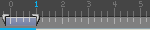




1.Abrimos la imagen a colorear.
2.Le damos click derecho en la capa “Background” y le damos la opción “Layer from Background” para convertirla en una capa normal.
3.A continuación, hay dos formas de separar las líneas del dibujo del coloreado.
-La primera es, vamos a la pestaña “channels” (canales) y le damos click al pequeño círculo en la parte inferior izquierda (Selección) para seleccionar los espacios en blanco.
-Una vez eso seleccionado, presionamos “Suprimir” para borrar la zonas blancas, luego “control+D” para deseleccionar.
-Después de esto, creamos una nueva capa debajo de la que contiene las líneas y la llenamos de blanco. Esta será el fondo.
-Seleccionamos la capa con las líneas y la aseguramos, haciendo click en el cuadrado de la parte superior izquierda de la pestaña de “Capas” (Layers) justo al lado de “lock” (Asegurar).
-Hecho esto, seleccionamos la herramienta pincel y escogemos un color. Puede ser el que más te guste para colorear las líneas, pero sugiero tonos oscuros para que resalte más. En mi caso usaré el negro. Es importante repasar las líneas con el pincel para que no pierdan intensidad a la hora de ponerle color al dibujo.
-Con esto listo, puedes proceder a crear una nueva capa entre el fondo y las líneas para comenzar a colorear.
-La otra forma de preparar las líneas (esta un poco menos complicada aunque no te deja tanto control sobre éstas) es la siguiente: Primero, seleccionamos la capa de las líneas y en la parte superior izquierda de la pestaña de “capas” donde dice “Normal” escogemos “Multiply” (Multiplicar). De esta forma, se invalida automáticamente cualquier zona blanca de la imagen y puedes proceder a pintar, creando una capa tras otra debajo de la capa de líneas.
4.Cuando las líneas están listas, es momento de pintar. Cualquier método es válido, incluso ayudarse seleccionando con el “lazo poligonal” (Polygonal Lazo) o la “Varita Mágica” (Magic Wand) ambas en la barra de herramientas. Una sugerencia es que al momento de colorear, se creen diferentes capas para cada uno de los objetos del dibujo. A Continuación mostraré un ejemplo.
5.Coloqué la capa “Piel” sobre la capa “Cabello” para poder pintar el mismo con mayor facilidad, ya que el color de la piel queda encima y no importa si me salgo hasta la cara al pintarlo, no se va a ver porque esta debajo de la piel. (Under my skin~ xD). Al terminar de pintar los colores de la base, quedará así: (hice trampa y le puse unos brillos al ojo xD)
6.Luego de los colores base, pueden proceder a pintar sobras o luces, como más les acomode. Yo comienzo siempre por las sombras, ya que tienen más tonos. Un accesorio útil para sombrear es “Burn Tool” (Herramienta Quemar) en la barra de herramientas de la izquierda. En la parte superior pueden controlar su “Range” (Rango) y “exposure” (Exposición), de acuerdo a la intensidad de oscuridad que quieran crear.
7.Cuando las sombras estén listas, volvemos a presionar la herramienta “Burn Tool” para encontrarnos con una que sale justo encima llamada “Dodge Tool” (Herramienta de Esquivo). Esta será la que nos ayudará con los brillos, y tiene las mismas propiedades que la “Burn Tool” sólo que a la inversa. Es decir, en vez de oscurecer, aclara.
8.Para el cabello, haremos una capa nueva, y le dibujaremos los brillos con el brush.
9.Quedo raro ¿Verdad? Para nada brillo. Bueno, para darle ese efecto, iremos a al menú “Filtros” > “Blur” (Desenfoque) > “Motion Blur” (Desenfoque de movimiento). Escogemos las propiedades que mejor nos parezcan según el dibujo y listo.
10.Va pareciendo más brillo. Ahora con la herramienta “Borrador” vamos acomodando y borrando los bordes que sobren para que se vea mejor. Una vez este listo todo, vamos a la pestaña de “Capas” y donde dice “Normal” (las Tramas) seleccionamos “Overlay”, “Soft Light”, “linear light” o “lighten”. Depende mucho del color del brillo escogido, hay que jugar con las opciones. Y si no queda bien con ninguna de estas, pues busca en las demás o cambia el color del brillo entrando al menú de “Hue/Saturation” (control+U). En este caso apliqué el efecto “Overlay” y dupliqué la capa, poniéndole a la otra un efecto “Lighten”. En el coloreado y la guerra todo vale.
11.Finalmente, pueden crear otras capas para agregar más sombra o brillos, entre otros detalles. Incluso pueden crear capas encima de la capa de líneas para agregar efectos de brillo u otros por encima de las mismas.
2.Le damos click derecho en la capa “Background” y le damos la opción “Layer from Background” para convertirla en una capa normal.
3.A continuación, hay dos formas de separar las líneas del dibujo del coloreado.
-La primera es, vamos a la pestaña “channels” (canales) y le damos click al pequeño círculo en la parte inferior izquierda (Selección) para seleccionar los espacios en blanco.
-Una vez eso seleccionado, presionamos “Suprimir” para borrar la zonas blancas, luego “control+D” para deseleccionar.
-Después de esto, creamos una nueva capa debajo de la que contiene las líneas y la llenamos de blanco. Esta será el fondo.
-Seleccionamos la capa con las líneas y la aseguramos, haciendo click en el cuadrado de la parte superior izquierda de la pestaña de “Capas” (Layers) justo al lado de “lock” (Asegurar).
-Hecho esto, seleccionamos la herramienta pincel y escogemos un color. Puede ser el que más te guste para colorear las líneas, pero sugiero tonos oscuros para que resalte más. En mi caso usaré el negro. Es importante repasar las líneas con el pincel para que no pierdan intensidad a la hora de ponerle color al dibujo.
-Con esto listo, puedes proceder a crear una nueva capa entre el fondo y las líneas para comenzar a colorear.
-La otra forma de preparar las líneas (esta un poco menos complicada aunque no te deja tanto control sobre éstas) es la siguiente: Primero, seleccionamos la capa de las líneas y en la parte superior izquierda de la pestaña de “capas” donde dice “Normal” escogemos “Multiply” (Multiplicar). De esta forma, se invalida automáticamente cualquier zona blanca de la imagen y puedes proceder a pintar, creando una capa tras otra debajo de la capa de líneas.
4.Cuando las líneas están listas, es momento de pintar. Cualquier método es válido, incluso ayudarse seleccionando con el “lazo poligonal” (Polygonal Lazo) o la “Varita Mágica” (Magic Wand) ambas en la barra de herramientas. Una sugerencia es que al momento de colorear, se creen diferentes capas para cada uno de los objetos del dibujo. A Continuación mostraré un ejemplo.
5.Coloqué la capa “Piel” sobre la capa “Cabello” para poder pintar el mismo con mayor facilidad, ya que el color de la piel queda encima y no importa si me salgo hasta la cara al pintarlo, no se va a ver porque esta debajo de la piel. (Under my skin~ xD). Al terminar de pintar los colores de la base, quedará así: (hice trampa y le puse unos brillos al ojo xD)
6.Luego de los colores base, pueden proceder a pintar sobras o luces, como más les acomode. Yo comienzo siempre por las sombras, ya que tienen más tonos. Un accesorio útil para sombrear es “Burn Tool” (Herramienta Quemar) en la barra de herramientas de la izquierda. En la parte superior pueden controlar su “Range” (Rango) y “exposure” (Exposición), de acuerdo a la intensidad de oscuridad que quieran crear.
7.Cuando las sombras estén listas, volvemos a presionar la herramienta “Burn Tool” para encontrarnos con una que sale justo encima llamada “Dodge Tool” (Herramienta de Esquivo). Esta será la que nos ayudará con los brillos, y tiene las mismas propiedades que la “Burn Tool” sólo que a la inversa. Es decir, en vez de oscurecer, aclara.
8.Para el cabello, haremos una capa nueva, y le dibujaremos los brillos con el brush.
9.Quedo raro ¿Verdad? Para nada brillo. Bueno, para darle ese efecto, iremos a al menú “Filtros” > “Blur” (Desenfoque) > “Motion Blur” (Desenfoque de movimiento). Escogemos las propiedades que mejor nos parezcan según el dibujo y listo.
10.Va pareciendo más brillo. Ahora con la herramienta “Borrador” vamos acomodando y borrando los bordes que sobren para que se vea mejor. Una vez este listo todo, vamos a la pestaña de “Capas” y donde dice “Normal” (las Tramas) seleccionamos “Overlay”, “Soft Light”, “linear light” o “lighten”. Depende mucho del color del brillo escogido, hay que jugar con las opciones. Y si no queda bien con ninguna de estas, pues busca en las demás o cambia el color del brillo entrando al menú de “Hue/Saturation” (control+U). En este caso apliqué el efecto “Overlay” y dupliqué la capa, poniéndole a la otra un efecto “Lighten”. En el coloreado y la guerra todo vale.
11.Finalmente, pueden crear otras capas para agregar más sombra o brillos, entre otros detalles. Incluso pueden crear capas encima de la capa de líneas para agregar efectos de brillo u otros por encima de las mismas.
Última edición por ..::Mirai;;,, el Dom 01 Nov 2009, 7:28 pm, editado 3 veces
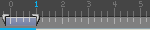



Joder !!!!! 
DIOS !!!! Yo los dejo siempre en blanko y negro porke no tengo ni 'pajolera' idea de kolorear !!!!
Pero ale, lo tuyo sólo tiene un nombre..... ARTE !!!!!
Ya kisiera yo saber colorear así !!!!! T_T
PD: Voy a intentar seguir los pasos de tu Tutorial a ver k tal me va, de momento no me suena a chino.. XD
Salu2
DIOS !!!! Yo los dejo siempre en blanko y negro porke no tengo ni 'pajolera' idea de kolorear !!!!
Pero ale, lo tuyo sólo tiene un nombre..... ARTE !!!!!
Ya kisiera yo saber colorear así !!!!! T_T
PD: Voy a intentar seguir los pasos de tu Tutorial a ver k tal me va, de momento no me suena a chino.. XD
Salu2
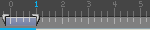




*0* GRACIAS <3333
pero no es tan dificil owo intenta y te saldra *0*
espero ver los resultados que tienes <333
ademas dibujas hermoso!!! >w<
quiero mis chocolates <w<~~
*runs*
pero no es tan dificil owo intenta y te saldra *0*
espero ver los resultados que tienes <333
ademas dibujas hermoso!!! >w<
quiero mis chocolates <w<~~
*runs*
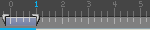



..::Mirai;;,, escribió:*0* GRACIAS <3333
pero no es tan dificil owo intenta y te saldra *0*
espero ver los resultados que tienes <333
ademas dibujas hermoso!!! >w<
quiero mis chocolates <w<~~
*runs*
Jaja oks grax, se intentará XD
''quiero mis chocolates'' ¿?!!!!!
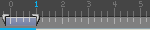




hice el tutorial regalenme chocolates auqnue sea <w<~~
xP
creo que hare el video si no sale lol
xP
creo que hare el video si no sale lol




Yo te regalo chocolates xD que buen tutorial  !!!! haber si me sirve y si aprendo a dibujar :D
!!!! haber si me sirve y si aprendo a dibujar :D




Estaria bien que pusieras la imagen de cada paso en el paso correspondiente, ya que asi me perdi bastante o_o
Aun asi el tuto fue increible, aprendi 1 par de cosas que no sabia :P
Aun asi el tuto fue increible, aprendi 1 par de cosas que no sabia :P
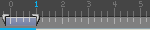




Shin12345 escribió:Estaria bien que pusieras la imagen de cada paso en el paso correspondiente, ya que asi me perdi bastante o_o
Aun asi el tuto fue increible, aprendi 1 par de cosas que no sabia :P
tienes razon :D los hare asi de ahora en mas xP
pasa que no estoy acostumbrada ;O; tengo que practica para hacer tutos xD
gracias shin <33
|
|
|
![[Tutorial] Coloreado Basico en PS {Nº 1} Zonaam11](https://i.servimg.com/u/f38/12/92/07/54/zonaam11.png) Log in
Log in







» Pedidos de [Anime RAW] Aquì
» [RAW][WU] Dr.Slump (243/243) [Completa]
» Fate/Zero [BD 720/1080p]
» Jim Kaposztas: El primer editor de AMV
» Boku no Hero Academia 1080p [BD]
» Bleach 720p [BD]
» Watamote [BD-1080p]
» Mas alla de LinkinBall Z: una historia de los Anime Music Video
» One Piece 1-516 (Cat / Jap DVD-Rip / HDTV) MP4 Descarga directa
» Kurumi Tokisaki Edit - Masquerade - AMV - [ Date A Live IV ] | Neolitz
» Densetsu Drifters-LDZ
» ¿Qué tal gente?
» ¡Hola de nuevo!
» [[Time Out]] EdiCión anthy and Joskua [[YuriAmv]] ▶PremIO》 free IC◀
» [AMV] - Catch Me If You Can - Kaguya-sama: Love Is War